Virus „Congratulations Dear Amazon User“ entfernen - aktualisiert Jul 2021
Anleitung für die Entfernung des „Congratulations Dear Amazon User“-Virus
Was ist "Congratulations Amazon User"-Virus?
„Congratulations Amazon User“- ein weit verbreiteter Betrug, der auf gefährdete Benutzer abzielt
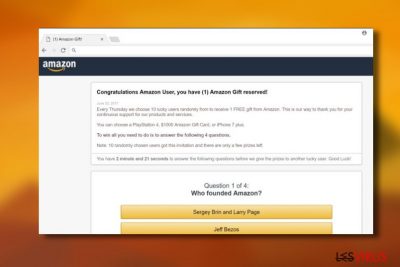
„Congratulations Amazon User“ ist eine betrügerische Benachrichtigung, die darauf abzielt, persönliche Daten zu stehlen. Bevor Sie in die Falle gehen, stellen Sie sicher, dass es sich nicht um einen Online-Betrüger handelt, der es auf Ihre Identität und Ihr Geld abgesehen hat!
Der neueste Online-Betrug infiziert Computer mit Adware, die ahnungslose Benutzer auf eine bösartige Website umleitet, auf der gefälschte Amazon-Pop-ups angezeigt werden. Diese Betrügereien sind bei Cyberkriminellen so beliebt, weil sie neue Opfer anlocken, indem sie ihnen etwas Verlockendes und scheinbar Echtes zeigen, wie z. B. das Versprechen von vergünstigten Artikeln oder kostenlosen Versandtarifen für Prime-Mitglieder. Sobald Sie auf diesen Websites sind, versuchen die Betrüger, Sie mit gefälschten Angeboten, die manchmal zu gut sind, um wahr zu sein, in ihren Verkaufstrichter zu locken.
Viele Computernutzer lassen sich von dem Pop-up täuschen, da es im Stile von Amazon entworfen ist. Selbst das Amazon-Logo wird missbraucht, wodurch die Nachricht noch glaubwürdiger erscheint. Solche listigen Methoden sind aber nicht neu und wurden bereits in Betrugsmaschen wie „Das Paket wurde nicht zugestellt“ genutzt.
Bedauerlicherweise gibt es viele Nutzer, die diesen Tricks zum Opfer fallen und statt die Adware zu entfernen, das System unwissentlich mit weiterer Schadsoftware infizieren oder sensible Daten an unzuverlässige Dritte preisgeben. Die Adware kann in allen Ländern verbreitet werden, sei es Frankreich, Deutschland oder Spanien. Es gilt also überall Vorsicht.
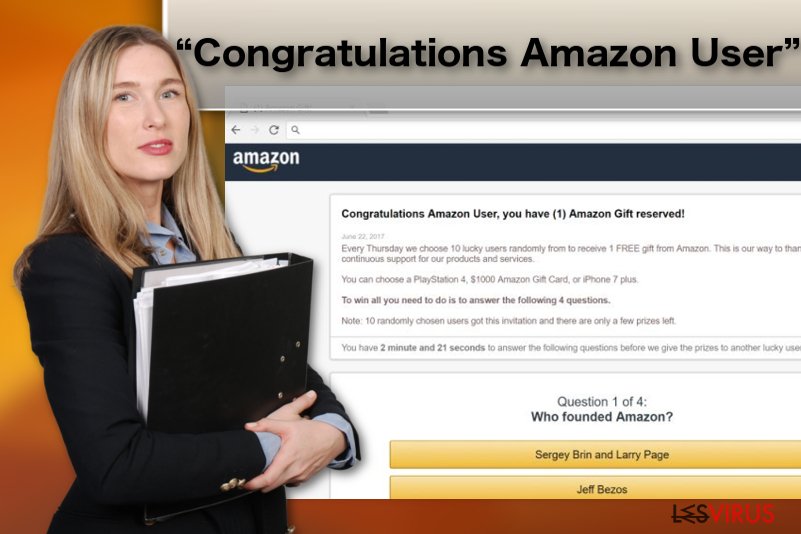
Dies ist ein Betrug, um Menschen zu täuschen
Die volle Nachricht des „Congratulations Amazon User“-Virus lautet wie folgt:
Congratulations Amazon User, you have (1) Amazon Gift reserved!
Every Thursday we choose 10 lucky users randomly from to receive 1 FREE gift from Amazon. This is our way to thank you for your continuous support for our products and services.
You can choose a PlayStation 4, $1000 Amazon Gift Card, or iPhone 7 plus.
To win all you need to do is to answer the following 4 questions.
Note: 10 randomly chosen users got this invitation and there are only a few prizes left.
You have 1 minute and 36 seconds to answer the following questions before we give the prizes to another lucky user. Good Luck!
Question 1 of 4:
Who founded Amazon?
Sergey Brin and Larry Page / Jeff Bezos / Steve Jobs
Man darf nie vergessen, dass Amazon oder andere Webshops ihre Gewinnbenachrichtigungen oder Mitteilungen über nicht zugestellte Pakete unter keinen Umständen auf willkürlichen Webseiten anzeigen. Wenn Sie solche Pop-ups auf dem Bildschirm sehen, stammen sie aller Wahrscheinlichkeit nach von Betrügern.
Als Erstes gilt es dann sofort die betrügerische Seite zu verlassen oder das schädliche Pop-up zu schließen. Es ist empfehlenswert das Schließen des Browsers zu erzwingen, da die Schließen-Buttons in den Anzeigen Links nach schädliche Webseiten verbergen können und man mit einem Klick darauf gegen den Willen weitergeleitet werden kann.
Nachdem Sie den Browser geschlossen haben, sollten Sie eine Sicherheitsanwendung starten und das System überprüfen, um die Adware und andere Junk-Dateien automatisch zu beseitigen. Wir empfehlen für eine effektive Systembereinigung FortectIntego zu verwenden.
Neue Version: Amazon Gift Card-Betrug
Uns wurde eine neue Betrugsmasche gemeldet, die zurzeit im Internet im Umlauf ist und Amazons Namen missbraucht. Wenn man nach bigbrandgiftcards.com oder ähnlicher unsicherer Webseite weitergeleitet wird, kann ein Pop-up mit einer Nachricht wie „Take a survey to see if you qualify for a $1000 Amazon Gift Card“ auftauchen. Die Umfrage ist natürlich wieder einmal reiner Betrug und soll lediglich sensible Informationen und Geld erschwindeln.
Seiten, zu denen man weitergeleitet werden kann und wo Betrugsmaschen wie die der Amazon Gift Card gängig sind, sind Surveystarz.com, Gift-sale.stream, Bigbrandgiftcards.com, offers.boumio.com, Worldtradereklama.ru und viele weitere. Bleiben Sie von solchen Seiten fern und geben Sie niemals Ihre persönlichen Daten preis, ohne zu wissen mit wem Sie es zu tun haben. Scannen Sie das System mit einer Sicherheitssoftware, um Adware zu beseitigen, die betrügerische Mitteilungen wie diese einblendet.
Erkennen von falscher Werbung und Betrug
Gefälschte „Congratulations Amazon User“- oder „$1000 Amazon Gift Card“-Nachrichten sind leicht zu erkennen, signalisieren aber nicht unbedingt eine Adware-Infizierung. Man kann ebenfalls auf das bösartige Pop-up stoßen, während man auf illegalen Content-Sharing-Webseiten oder Filmeseiten surft.
Wenn die Benachrichtigungen von einer Adware generiert werden, trifft man sie nicht nur einmal an, sondern immer und immer wieder.
Zudem wird diverse andere Werbung, Banner oder Video-/Audio-Werbung auf besuchten Webseiten verursacht. Zu guter Letzt lädt der Browser Webseiten langsamer als zuvor oder stürzt sogar dabei ab. Dies sind eindeutige Anzeichen für eine Infizierung mit einer „Congratulations Amazon User“-Adware.
Stoppen Sie „Congratulations Amazon User“-Spam, indem Sie Adware deinstallieren
Die beste Taktik, um den „Congratulations Amazon User“-Virus erfolgreich vom PC zu entfernen, ist ein automatischer Systemscan mit einem professionellen Antivirenprogramm. Die Pop-ups werden durch eine unbekannte Adware ausgelöst, sodass es sehr zeitaufwendig wäre, sie manuell zu suchen.
Um die Adware vom iPhone oder iPad zu entfernen, müssen Sie das Gerät mit einer mobilen Sicherheitssoftware scannen. In diesem Fall können Sie sich für die Mac-Version von FortectIntego entscheiden. Sie können aber natürlich auch Ihre kürzlich installierten Programme durchgehen und alle verdächtigen Einträge deinstallieren.
Wenn Sie jedoch in einer Situation sind, in der Sie keine andere Wahl haben, als die „Congratulations Amazon User“-Entfernung manuell durchzuführen, empfehlen wir Ihnen dringend, unsere vorbereitete Anleitung am Ende des Artikels zu lesen und alle angegebenen Schritte sorgfältig durchzuführen.
Sie können den Virenschaden mithilfe von FortectIntego beheben. SpyHunter 5Combo Cleaner und Malwarebytes sind empfehlenswert für das Auffinden potenziell unerwünschter Programme und Viren mitsamt all ihrer Dateien und dazugehörigen Registrierungsschlüssel.
Anleitung für die manuelle Entfernung des „Congratulations Dear Amazon User“-Virus
Deinstallation in Windows
Die Anleitung zur manuellen Virenentfernung in Windows finden Sie im Folgenden:
So lässt sich "Congratulations Amazon User"-Virus in Windows 10/8 entfernen:
- Geben Sie Systemsteuerung in die Windows-Suche ein und drücken Sie die Eingabetaste oder klicken Sie auf das Suchergebnis.
- Wählen Sie unter Programme den Eintrag Programm deinstallieren.

- Suchen Sie in der Liste nach Einträgen bezüglich "Congratulations Amazon User"-Virus (oder anderen kürzlich installierten verdächtigen Programmen).
- Klicken Sie mit der rechten Maustaste auf die Anwendung und wählen Sie Deinstallieren.
- Wenn die Benutzerkontensteuerung angezeigt wird, klicken Sie auf Ja.
- Warten Sie, bis der Deinstallationsvorgang abgeschlossen ist, und klicken Sie auf OK.

Anweisungen für Nutzer von Windows 7/XP:
- Klicken Sie auf Windows Start > Systemsteuerung (und im Falle von Windows XP zusätzlich auf Programme hinzufügen/entfernen).
- Wählen Sie in der Systemsteuerung Programme > Programm deinstallieren.

- Wählen Sie die unerwünschte Anwendung aus, indem Sie sie einmal anklicken.
- Klicken Sie oben auf Deinstallieren/Ändern.
- Bestätigen Sie mit Ja.
- Klicken Sie auf OK, sobald die Deinstallation abgeschlossen ist.
Deinstallieren auf dem Mac
Um die „Congratulations Amazon.com User“-Adware vom Mac zu entfernen, müssen Sie alle verdächtig aussehenden Anwendungen finden. Stellen Sie sicher, dass Sie sie deinstallieren, um die irreführenden Benachrichtigungen und Weiterleitungen zu loszuwerden.
Einträge im Ordner Programme entfernen:
- Wählen Sie in der Menüleiste Gehe zu > Programme.
- Suchen Sie im Ordner Programme nach den entsprechenden Einträgen.
- Klicken Sie auf die App und ziehen Sie sie in den Papierkorb (oder klicken Sie sie mit der rechten Maustaste an und wählen Sie In den Papierkorb verschieben).

- Wählen Sie Gehe zu > Gehe zum Ordner.
- Geben Sie /Library/Application Support ein und klicken Sie auf Öffnen oder drücken Sie Enter.

- Suchen Sie im Ordner Application Support nach fragwürdigen Einträgen und löschen Sie sie.
- Geben Sie nun auf die gleiche Weise die Pfade /Library/LaunchAgents und /Library/LaunchDaemons ein und löschen Sie dort alle zugehörigen .plist-Dateien.
MS Edge/Chromium Edge zurücksetzen
Um die mit diesem Betrug zusammenhängende Adware zu entfernen, müssen Sie den Webbrowser zurücksetzen. Gehen Sie hierfür folgendermaßen vor:
Unerwünschte Erweiterungen aus MS Edge löschen:
- Öffnen Sie im Browser das Menü (drei horizontale Punkte oben rechts) und wählen Sie Erweiterungen.
- Wählen Sie in der Liste die Erweiterung zu und klicken Sie auf das Zahnradsymbol.
- Klicken Sie unten auf Deinstallieren.

Cookies und andere Browserdaten löschen:
- Öffnen Sie im Browser das Menü (drei horizontale Punkte oben rechts) und wählen Sie Datenschutz und Sicherheit.
- Klicken Sie unter Browserdaten löschen auf Zu löschendes Element auswählen.
- Wählen Sie alles außer Kennwörter aus und klicken Sie auf Löschen.

Tabs und Startseite wiederherstellen:
- Klicken Sie auf das Menü und wählen Sie Einstellungen.
- Suchen Sie dann den Abschnitt Beginnt mit.
- Falls Sie dort eine verdächtige Domain sehen, entfernen Sie sie.
MS Edge zurücksetzen (falls die Schritte oben nicht geholfen haben):
- Drücken Sie auf Strg + Umschalt + Esc, um den Task-Manager zu öffnen.
- Klicken Sie unten im Fenster auf Mehr Details.
- Wählen Sie den Reiter Details.
- Scrollen Sie nun nach unten und suchen Sie alle Einträge bzgl. Microsoft Edge. Klicken Sie mit der rechten Maustaste auf jeden dieser Einträge und wählen Sie Task beenden, um die Ausführung von MS Edge zu beenden.

Wenn auch diese Lösung nicht geholfen hat, ist eine erweiterte Methode zum Zurücksetzen von Edge nötig. Beachten Sie, dass Sie vor der Durchführung der nächsten Schritte Ihre Daten erst sichern sollten.
- Navigieren Sie zu folgendem Ordner auf dem Computer: C:\\Benutzer\\%benutzername%\\AppData\\Local\\Packages\\Microsoft.MicrosoftEdge_8wekyb3d8bbwe.
- Drücken Sie auf Ihrer Tastatur auf Strg + A, um alle Ordner auszuwählen.
- Klicken Sie die ausgewählten Dateien mit der rechten Maustaste an und wählen Sie Löschen.

- Klicken Sie nun mit der rechten Maustaste auf Start und wählen Sie Windows PowerShell (Administrator).
- Kopieren Sie folgenden Befehl und fügen Sie ihn in der PowerShell ein, drücken Sie dann auf die Eingabetaste:
Get-AppXPackage -AllUsers -Name Microsoft.MicrosoftEdge | Foreach {Add-AppxPackage -DisableDevelopmentMode -Register “$($_.InstallLocation)\\AppXManifest.xml” -Verbose

Anleitung für die Chromium-Version von Edge
Erweiterungen aus MS Edge (Chromium) löschen:
- Öffnen Sie Edge und navigieren Sie zu Menü > Erweiterungen.
- Löschen Sie unerwünschte Erweiterungen, indem Sie auf Entfernen klicken.

Cache und Website-Daten löschen:
- Klicken Sie auf das Menü und gehen Sie zu den Einstellungen.
- Navigieren Sie zu Datenschutz, Suche und Dienste.
- Klicken Sie im Abschnitt Browserdaten löschen auf Zu löschende Elemente auswählen.
- Wählen Sie im Zeitbereich die Option Gesamte Zeit.
- Klicken Sie auf Jetzt löschen.

Chromium Edge zurücksetzen:
- Klicken Sie auf das Menü und gehen Sie zu den Einstellungen.
- Wählen Sie im linken Bereich Einstellungen zurücksetzen.
- Klicken Sie auf Einstellungen auf Standardwerte zurücksetzen.
- Bestätigen Sie mit Zurücksetzen.

Mozilla Firefox zurücksetzen
Gefährliche Erweiterungen löschen:
- Öffnen Sie den Browser Mozilla Firefox und klicken Sie auf das Menü (drei horizontale Linien oben rechts im Fenster).
- Wählen Sie Add-ons.
- Wählen Sie hier alle Plugins und Erweiterungen aus, die mit "Congratulations Amazon User"-Virus in Verbindung stehen, und klicken Sie auf Entfernen.

Startseite zurücksetzen:
- Klicken Sie auf die drei horizontalen Linien oben rechts im Fenster, um das Menü zu öffnen.
- Wählen Sie Einstellungen.
- Geben Sie unter Startseite Ihre bevorzugte Seite ein, die bei jedem neuen Starten von Mozilla Firefox geöffnet werden soll.
Cookies und Website-Daten löschen:
- Navigieren Sie zum Menü und wählen Sie Einstellungen.
- Gehen Sie zum Abschnitt Datenschutz & Sicherheit.
- Scrollen Sie nach unten und suchen Sie nach Cookies und Website-Daten.
- Klicken Sie auf Daten entfernen…
- Wählen Sie Cookies und Website-Daten, sowie Zwischengespeicherte Webinhalte/Cache aus und klicken Sie auf Leeren.

Mozilla Firefox zurücksetzen
Falls trotz der obigen Anweisungen "Congratulations Amazon User"-Virus nicht entfernt wurde, setzen Sie Mozilla Firefox wie folgt zurück:
- Öffnen Sie den Browser Mozilla Firefox und klicken Sie auf das Menü.
- Navigieren Sie zu Hilfe und wählen Sie dann Informationen zur Fehlerbehebung.

- Klicken Sie unter dem Abschnitt Firefox wieder flottmachen auf Firefox bereinigen…
- Bestätigen Sie die Aktion mit einem Klick auf Firefox bereinigen – damit sollte die Entfernung von "Congratulations Amazon User"-Virus abgeschlossen sein.

Google Chrome zurücksetzen
Zum Abschluss der PUP-Entfernung setzen Sie den Browser und seine Einstellungen zurück, die aufgrund des Virus auf dem Computer geändert wurden. In Google Chrome wird das Zurücksetzen wie folgt durchgeführt:
Schädliche Erweiterungen in Google Chrome entfernen:
- Öffnen Sie Google Chrome, klicken Sie auf das Menü (drei vertikale Punkte oben rechts) und wählen Sie Weitere Tools > Erweiterungen.
- In dem neu geöffneten Fenster sehen Sie alle installierten Erweiterungen. Deinstallieren Sie alle verdächtigen Plugins indem Sie auf Entfernen klicken.

Cache und Websitedaten in Google Chrome löschen:
- Klicken Sie auf das Menü und wählen Sie Einstellungen.
- Wählen Sie unter Datenschutz und Sicherheit die Option Browserdaten löschen.
- Wählen Sie Browserverlauf, Cookies und andere Websitedaten, sowie Bilder und Dateien im Cache aus.
- Klicken Sie auf Daten löschen.

Startseite ändern:
- Klicken Sie auf das Menü und wählen Sie Einstellungen.
- Suchen Sie im Abschnitt Beim Start nach einer verdächtigen Webseite.
- Klicken Sie auf Bestimmte Seite oder Seiten öffnen und dann auf die drei Punkte, um die Option Entfernen zu finden.
Google Chrome zurücksetzen:
Wenn die vorherigen Methoden nicht geholfen haben, setzen Sie Google Chrome zurück, um die alle Komponenten zu beseitigen:
- Klicken Sie auf das Menü und wählen Sie Einstellungen.
- Navigieren Sie zu Erweitert.
- Klicken Sie auf Zurücksetzen und bereinigen.
- Klicken Sie nun auf Einstellungen auf ursprüngliche Standardwerte zurücksetzen.
- Bestätigen Sie mit Einstellungen zurücksetzen, um die Entfernung abzuschließen.

Safari zurücksetzen
Unerwünschte Erweiterungen in Safari entfernen:
- Klicken Sie auf Safari > Einstellungen…
- Wählen Sie Erweiterungen.
- Wählen Sie die unerwünschte Erweiterung von "Congratulations Amazon User"-Virus aus und wählen Sie Deinstallieren.

Cookies und andere Website-Daten in Safari löschen:
- Klicken Sie auf Safari > Verlauf löschen…
- Wählen Sie aus dem Dropdown-Menü unter Löschen den gesamten Verlauf aus.
- Bestätigen Sie mit Verlauf löschen.

Safari zurücksetzen (falls die oben genannten Schritte nicht geholfen haben):
- Klicken Sie auf Safari > Einstellungen…
- Gehen Sie zum Reiter Erweitert.
- Aktivieren Sie das Kästchen bei Menü „Entwickler“ in der Menüleiste anzeigen.
- Klicken Sie in der Menüleiste auf Entwickler und wählen Sie Cache-Speicher leeren.

Nachdem Sie dieses potenziell unerwünschte Programm (PUP) entfernt und jeden Ihrer Webbrowser in Ordnung gebracht haben, ist es empfehlenswert das Computersystem mit einer bewährten Anti-Spyware zu scannen. Dies wird Ihnen dabei helfen die Einträge von „Congratulations Dear Amazon User“ in der Registrierungsdatenbank zu beseitigen und auch verwandte Parasiten oder andere mögliche Infizierungen auf dem Computer zu erkennen. Sie können dafür unsere Spitzenreiter in der Sparte der Schadsoftwareentferner verwenden: FortectIntego, SpyHunter 5Combo Cleaner oder Malwarebytes.
Für Sie empfohlen
Privatsphäre leicht gemacht
Anonymität im Internet ist heutzutage ein wichtiges Thema. Ob man sich nun vor personalisierter Werbung schützen möchte, vor Datenansammlungen im Allgemeinen oder den dubiosen Praktiken einiger Firmen oder Staaten. Unnötiges Tracking und Spionage lässt sich nur verhindern, wenn man völlig anonym im Internet unterwegs ist.
Möglich gemacht wird dies durch VPN-Dienste. Wenn Sie online gehen, wählen Sie einfach den gewünschten Ort aus und Sie können auf das gewünschte Material ohne lokale Beschränkungen zugreifen. Mit Private Internet Access surfen Sie im Internet ohne der Gefahr entgegen zu laufen, gehackt zu werden.
Sie erlangen volle Kontrolle über Informationen, die unerwünschte Parteien abrufen können und können online surfen, ohne ausspioniert zu werden. Auch wenn Sie nicht in illegale Aktivitäten verwickelt sind oder Ihren Diensten und Plattformen Vertrauen schenken, ist Vorsicht immer besser als Nachricht, weshalb wir zu der Nutzung eines VPN-Dienstes raten.
Sichern Sie Ihre Dateien für den Fall eines Malware-Angriffs
Softwareprobleme aufgrund Malware oder direkter Datenverlust dank Verschlüsselung können zu Geräteproblemen oder zu dauerhaften Schäden führen. Wenn man allerdings aktuelle Backups besitzt, kann man sich nach solch einem Vorfall leicht retten und zurück an die Arbeit gehen.
Es ist daher wichtig, nach Änderungen am Gerät auch die Backups zu aktualisieren, sodass man zu dem Punkt zurückkehren kann, an dem man zuvor gearbeitet hat, bevor eine Malware etwas verändert hat oder sonstige Probleme mit dem Gerät auftraten und Daten- oder Leistungsverluste verursachten.
Wenn Sie von jedem wichtigen Dokument oder Projekt die vorherige Version besitzen, können Sie Frustration und Pannen vermeiden. Besonders nützlich sind sie, wenn Malware wie aus dem Nichts auftaucht. Verwenden Sie Data Recovery Pro für die Systemwiederherstellung.






















